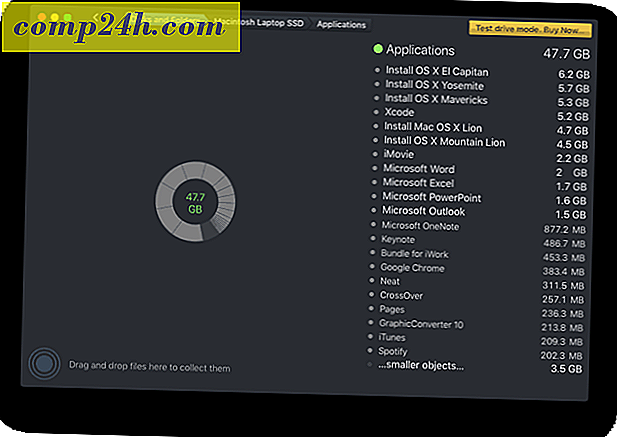Winamp leeft voort met de Spotiamp Tribute
Als je een Spotify-gebruiker bent, maar je mist de Winamp-interface en -ervaring, dan is er nu een manier om het beste van beide werelden te krijgen met Spotiamp.
Spotify en Winamp samen
Het nieuws over het verdwijnen van Winamp deed een paar maanden geleden veel muziekfans schrikken en we hebben je zelfs enkele goede alternatieven gegeven. Welnu, Winamp is gekocht door Radionomy en zal in de nabije toekomst nog springlevend zijn.
Als u echter een Spotify-gebruiker bent die van de Winamp-interface houdt, bestaat er ook een alternatief voor u. Het enige voorbehoud is dat je een Spotify Premium-abonnee moet zijn, anders zal het volgende je niet veel helpen.
Begin met het downloaden van Spotiamp vanaf hier. De huidige versie is een kleine - minder dan 500 kilobytes. Installatie is een fluitje van een cent na de installatiewizard.

Hierna wordt u gevraagd om uw Spotify-gebruikersnaam en -wachtwoord.

Een wachtwoord voor Spotify-apparaten instellen
Opmerking: als u al een Spotify-apparaatwachtwoord hebt, kunt u dit gedeelte overslaan.
Als u Facebook gebruikt om u aan te melden, moet u zich aanmelden bij Spotify in uw browser en toegang krijgen tot uw profielpagina.

Selecteer vervolgens Een wachtwoord instellen voor uw apparaten .

U krijgt de gebruikersnaam van uw Spotify-apparaat en een knop waarmee u een e-mail kunt sturen waarmee u het wachtwoord kunt instellen.

U ontvangt een e-mail die er ongeveer zo uitziet. Klik op Stel uw apparaatwachtwoord in.

Vul vervolgens het gewenste wachtwoord in, klik op Apparaatwachtwoord instellen en u bent klaar.

Spotiamp gebruiken
Of u nu een wachtwoord hebt gemaakt of al een wachtwoord hebt, u moet al zijn aangemeld bij Spotiamp. Als u een Winamp-gebruiker bent, moet de app u heel bekend voorkomen.

Het werkt echter niet helemaal zoals je gewend bent met Winamp. Als u iets aan uw afspeellijst wilt toevoegen, klikt u op de knop Openen - de knop met het uitwerpsymbool erop. In dat menu kun je je afspeellijsten toevoegen. Als je veel afspeellijsten in Spotify hebt, bekijk dan ons artikel over het ordenen ervan in mappen.

De app heeft een paar andere coole functies die verborgen zijn in het menu dat verschijnt wanneer je op de knop linksboven klikt. U kunt bijvoorbeeld de kwaliteit van de stream instellen en u kunt deze ook gebruiken om een Shoutcast-server te starten.

Last but not least, zijn de geweldige Skins optie. U kunt Winamp 2.x-skins toevoegen. Om dit te doen, maakt u gewoon een map met de naam Skins in dezelfde map waarin u Spotiamp hebt geïnstalleerd. Niet alle skins zullen werken, maar ik had geen probleem met het gebruik dat je hieronder ziet.